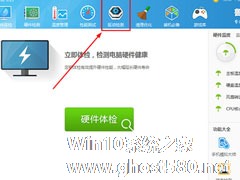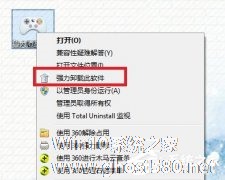-
鲁大师怎么卸载干净?彻底卸载鲁大师的方法
- 时间:2024-11-23 10:12:12
大家好,今天Win10系统之家小编给大家分享「鲁大师怎么卸载干净?彻底卸载鲁大师的方法」的知识,如果能碰巧解决你现在面临的问题,记得收藏本站或分享给你的好友们哟~,现在开始吧!
鲁大师是国内一款知名免费系统工具软件,使用的用户也不少,而最近有部分用户在不使用这个软件进行卸载的时候发现经常会有一些残留的插件或文件,那么我们要如何操作才能够彻底删除和关闭鲁大师呢?下面就和小编一起来看看吧。
彻底卸载鲁大师的方法
方法一
1、鼠标右键桌面点击显示设置
鼠标定位到电脑桌面,右键点击“显示设置”。

2、点击主页
然后点击上方的“主页”。

3、点击应用
在主页中,点击“应用”功能。

4、点击鲁大师确认卸载
进入应用与功能界面中,下拉找到并点击“鲁大师”,点击并确认“卸载”鲁大师。

5、点击狠心卸载点击下一步
在鲁大师卸载界面中,点击“狠心卸载”及“下一步”。

6、选择原因点击下一步
接着选择卸载原因,再点击“下一步”。

7、鲁大师卸载完成
等待鲁大师卸载好,点击“完成”即可。

方法二
1、首先看看鲁大师在后台是否在运行,如果在运行,关闭。回到桌面,开电脑,右键点击桌面上的鲁大师按钮,点击“强力卸载”。

2、桌面上会显示软件管理页面。

3、点击“卸载”,点击“确定”,选择“狠心卸载。

4、点击“卸载”,选择任意理由,记得把温度监控勾关掉,点击下一步,最后点击完成即可。

以上就是关于「鲁大师怎么卸载干净?彻底卸载鲁大师的方法」的全部内容,本文讲解到这里啦,希望对大家有所帮助。如果你还想了解更多这方面的信息,记得收藏关注本站~
『此*文为Win10系统之家文♂章,转载请注明出处!』
相关文章
-
 鲁大师是国内一款知名免费系统工具软件,使用的用户也不少,而最近有部分用户在不使用这个软件进行卸载的时候发现经常会有一些残留的插件或文件,那么我们要如何操作才能够彻底删除和关闭鲁大师呢?下面就和小编一起来...
鲁大师是国内一款知名免费系统工具软件,使用的用户也不少,而最近有部分用户在不使用这个软件进行卸载的时候发现经常会有一些残留的插件或文件,那么我们要如何操作才能够彻底删除和关闭鲁大师呢?下面就和小编一起来... -
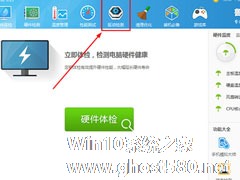
鲁大师是一款非常好用的硬件检测软件,它可以帮助用户检测电脑中的硬件并进行驱动的下载,有些用户想要卸载某些驱动却不知道具体的操作方法,那么我今天就为大家来讲讲吧。
方法步骤
1、首先需要先打开鲁大师这款软件,并进入到主界面,之后在上方的栏目中找到“驱动检测”选项,并进入到驱动的界面;
2、接着将会出现360驱动大师的界面,因为鲁大师和360已经进行了... -
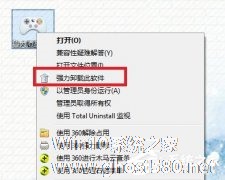
鲁大师游戏库如何卸载?鲁大师游戏库是一款鲁大师推出的游戏盒子,很多人都用不惯这个应用,想要卸载掉,要怎么卸载呢,下面就给大家分享具体步骤。
右键点击桌面上的鲁大师游戏库按钮,如图所示:
桌面上会显示出360软件管理页面,上面有鲁大师游戏库的卸载按钮,点一下卸载,如图所示:
在仍然卸载前的方框里打上对勾,再点下一步,如图所示:<imgsrc="... -

鲁大师能帮助用户辨别电脑硬件的真伪,优化清理系统,同时还能清查电脑病毒隐患,很多用户依靠鲁大师来检测电脑硬件的好坏,但是如果在使用鲁大师的是碰到打不开的情况怎么办?这该怎么解决呢?
- 软件教程
-
-
操作系统排行榜
更多>> -
- Ghost Win8.1 64位 老机精简专业版 V2023.02
- 【老机专用】Ghost Win8 32位 免费精简版 V2022.01
- 【致敬经典】Ghost Windows8 64位 免激活正式版 V2021.08
- 微软Windows8.1 32位专业版免激活 V2023.05
- Windows11 22H2 (22621.1778) X64 游戏美化版 V2023.06
- Windows11 22H2 (22621.1778) X64 专业精简版 V2023.06
- 笔记本专用 Ghost Win10 64位 专业激活版(适用各种品牌) V2022.08
- GHOST WIN8 X86 稳定专业版(免激活)V2022.07
- Windows8.1 64位 免费激活镜像文件 V2022.07
- Windows 8.1 64位 极速纯净版系统 V2022
-
软件教程排行榜
更多>> -
- Edge浏览器如何安装Flash?Edge浏览器安装Flash插件教程
- Excel如何锁定单元格不被修改?Excel锁定单元格的方法
- Epic游戏时如何打开自带帧数显示?Epic设置帧数显示的方法
- 谷歌浏览器如何提高文件下载速度?谷歌浏览器提高下载速度的方法
- 谷歌浏览器提示无法启动更新检查怎么办?谷歌浏览器无法启动更新检查的解决方法
- 360极速浏览器如何提高下载速度?360极速浏览器提高下载速度的方法
- Excel表格怎么换行?Excel单元格内换行的方法
- Excel表格斜线一分为二怎么弄?Excel表格斜线一分为二的方法
- Excel函数公式大全是什么?Excel函数公式大全介绍
- 雷电模拟器储存空间不足怎么办?雷电模拟器储存空间不足的解决方法
- 热门标签